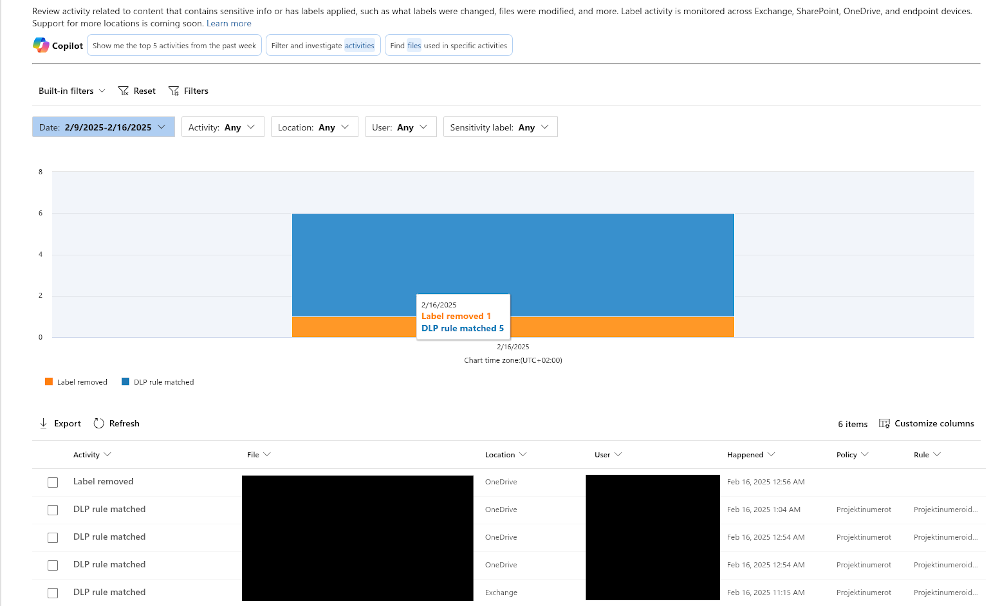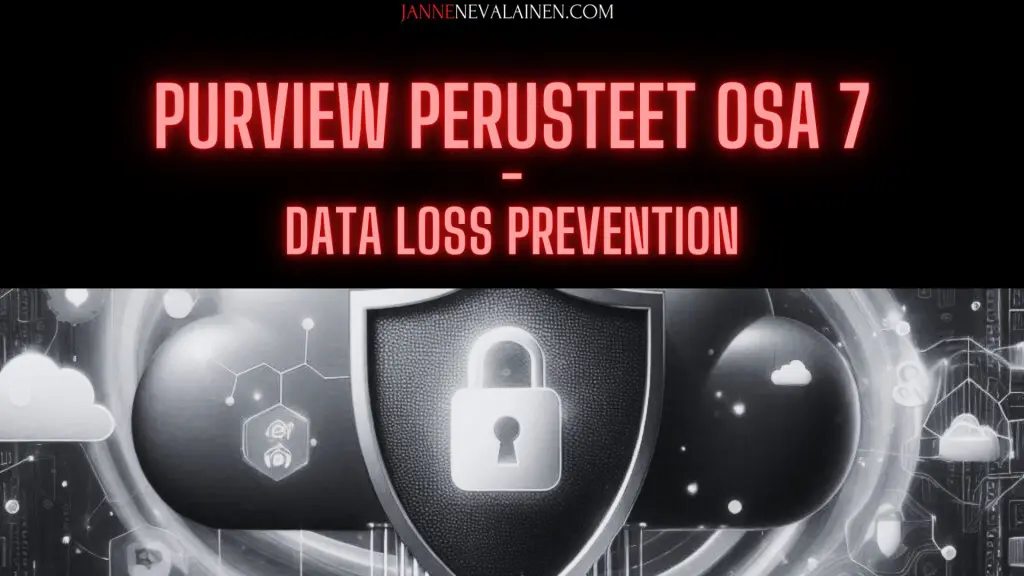
Purview perusteet osa 7: Data Loss Prevention
Yksi tehokkaan tietojen suojauksen vaatimuksia on havaita ja estää arkaluonteisen datan vuotaminen väärille tahoille. Microsoft Purviewin Data Loss Prevention (DLP) tarjoaa kattavan ratkaisun, joka auttaa suojaamaan arkaluonteisia tietoja ja estämään niiden luvattoman käytön tai vuotamisen. Tässä artikkelissa tutustumme DLP:n keskeisiin ominaisuuksiin ja siihen, miten se tukee organisaatioiden tietoturvatarpeita.
Mikä on Data Loss Prevention?
Data Loss Prevention (DLP) on tietoturvaratkaisu, joka tunnistaa ja estää arkaluonteisten tietojen sopimattoman jakamisen, siirtämisen tai käytön. DLP auttaa organisaatioita valvomaan ja suojaamaan kriittisiä tietoja eri ympäristöissä, kuten paikallisissa järjestelmissä, pilvipalveluissa ja päätelaitteissa. Lisäksi DLP tukee organisaatioita noudattamaan tietosuojalainsäädäntöjä, kuten GDPR:ää, varmistamalla, että arkaluonteisia tietoja käsitellään asianmukaisesti. DLP tarjoaa useita hyötyjä:
- Arkaluonteisten tietojen vuotamisen esto
- Auttaa osaltaan täyttämään standardeja ja vaatimuksia
- Käyttäjien opastaminen tilanteissa joissa on tietovuodon riski
- Yhtenäinen näkymä tapahtumien valvontaan
DLP käyttäminen
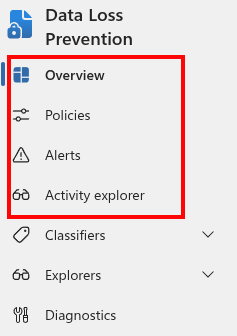
Policies-ikkunassa näemme muutamia automaattisesti luotuja DLP-sääntöjä ja lisätietoa niistä:
- Name: Säännön nimi
- Priority: Säännön prioriteettinumero
- Last modified: Päivämäärä jolloin sääntö on luotu tai sitä on muokattu
- Status: Säännön tilanne. Vaihtehdot ovat On, Off tai Simulation (sääntö on erillisessä simulaatiomoodissa testitarkoituksia varten)
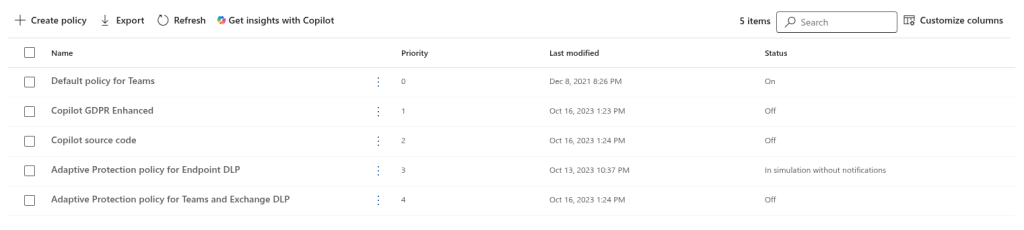
Create policy
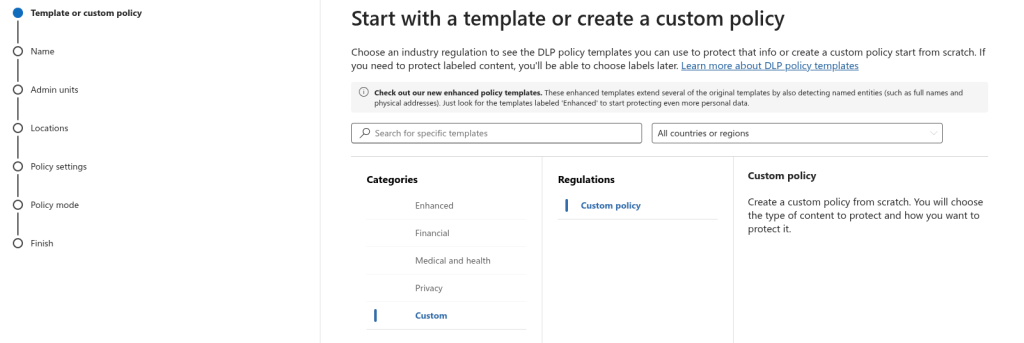
Seuraavaksi määritellään policyn nimi. Haluan suojata tällä policylla organisaationi sisäisiä projektinumeroita joten nimikin viittaa tähän.
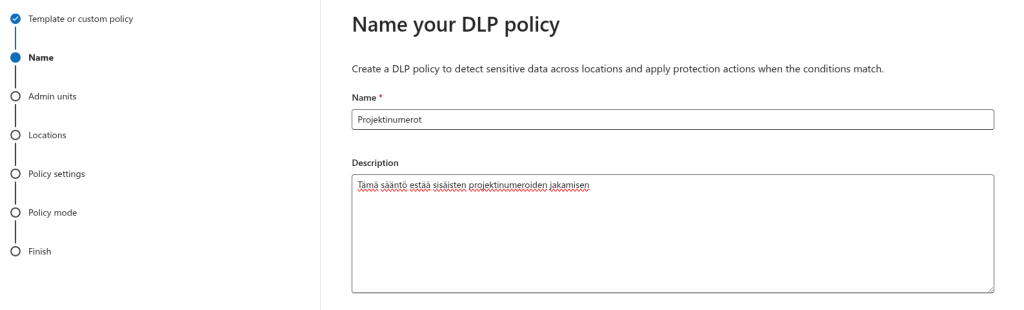
Seuraavaksi päästäänkin valitsemaan mihin kaikkiin työkuormiin DLP-politiikka puraisee. Valittavat kohteet vaihtelevat lisenseittäin ja esimerkiksi kuvassa näkyvä Devices-osuus vaatii E5-tason lisensoinnin (lisenssitasoista on puhuttu aikaisemmassa sarjan artikkelissa joka löytyy täältä). Tämä osuus myös kehittyy jatkuvasti ja mielenkiintoisena lisänä listassa on myös preview-tilassa Microsoft 365 Copilot. Mutta tällä kertaa valitaan policyn vaikutuspiiriin Exchange-sähköpostitilit sekä Onedrive-tilit. Tarvittaessa näihin vielä voisi kertoa mitä tilejä asetus koskee mutta tähän policyyn valitaan kaikki tilit.
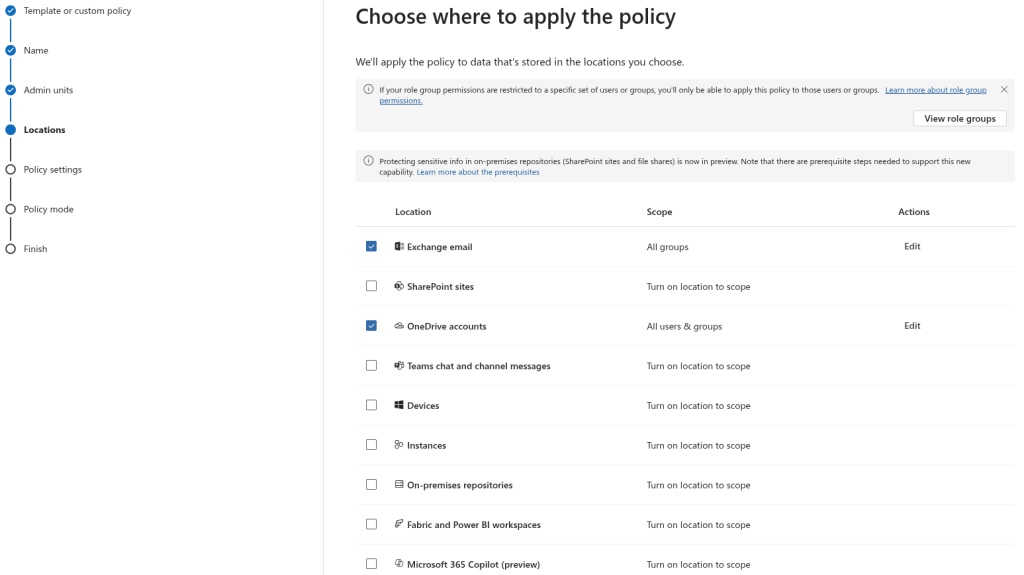
Sitten päästäänkin määrittämään sääntöjä eli mitä policy tekee. Policyn määrittäminen tapahtuu yhdessä, isossa määrittelyvalikossa mutta selkeyden vuoksi se on pilkottu artikkeliin useampaan osaan.
- Name: Säännöstön nimi
- Content contains: Mihin sisältöön sääntö ottaa kantaa. Tässä ollaan valittu Sensitive info types -tyyppiseen tietoon perustuva itse luotu SIT-sääntö Projektinumerot. Löydät lisää tietoa SIT-tietueista ja kyseisestä itse tehdystä SIT-tietueesta aikaisemmasta sarjan artikkelista täältä.
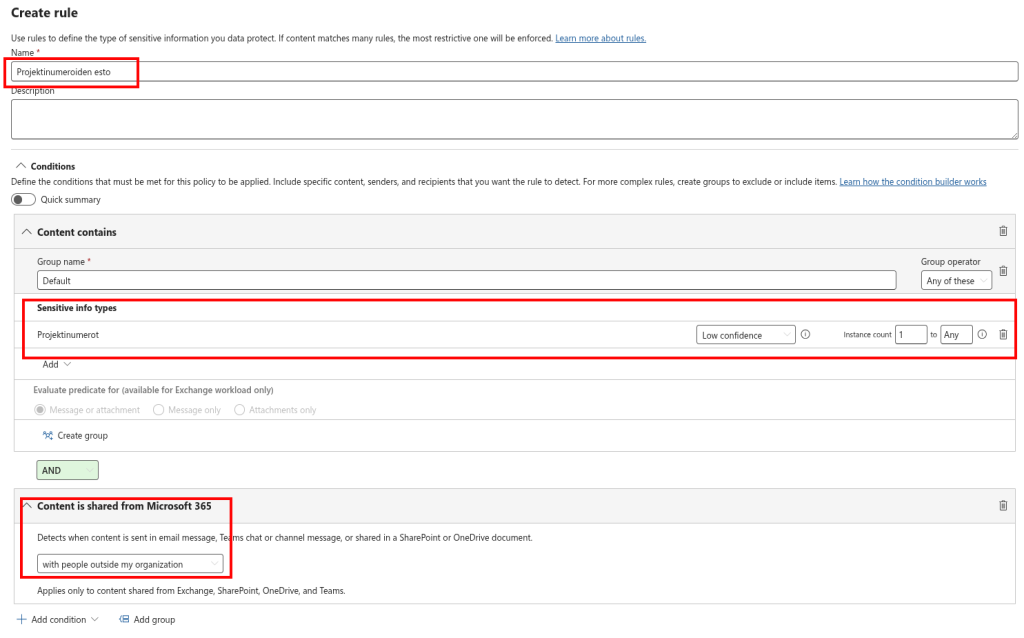
- Actions: Restrict access or encrypt content. Valittuna on tiedon jakamisen esto ulkopuolisille. Työkuormien valinnoista riippuen vaihtoehdot voivat vaihdella. Esimerkiksi pelkästään Exchangeen kohdistuvissa säännöissä voidaan valita myös esimerkiksi sähköpostin salaaminen.
- User notifications: Käyttäjien informoiminen. Kyseinen asetus on valittu ja Policy-tips osiossa on määritetty käyttäjille näytettävä policy tip joka näytetään käyttäjälle mikäli käyttäjä on aikeissa jakaa säännön mukaista sisältöä.
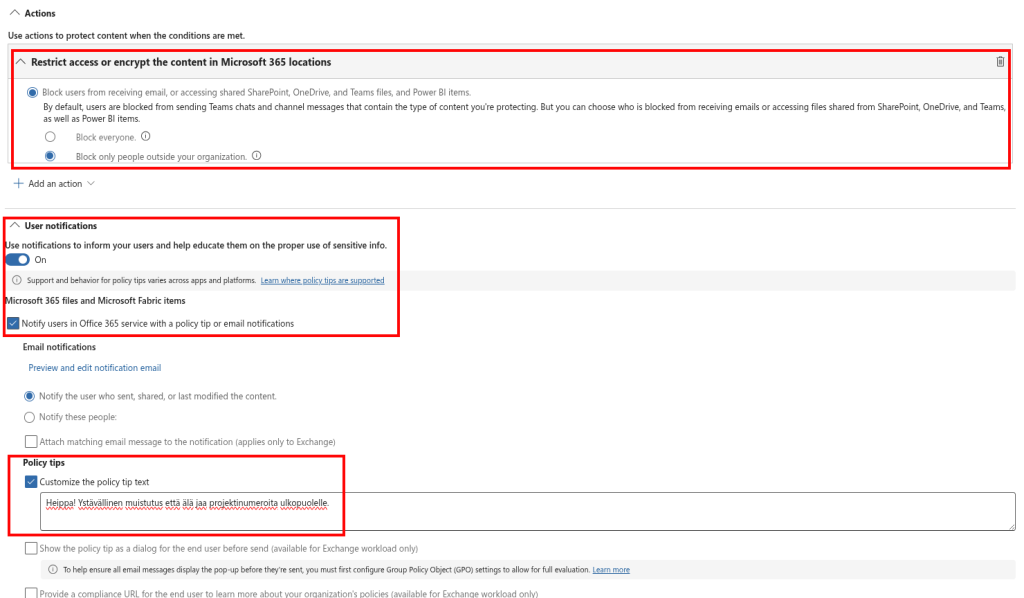
- Allow overrides. Asetus on valittu eli käyttäjä voi halutessaan ohittaa eston. Käyttäjän täytyy antaa Business justification eli selitys miksi esto on ohitettu.
- Incident reports. Tapahtumasta kirjataan incident report DLP-portaaliin ja ylläpitäjät saavat tapahtumasta sähköpostia.
- Kun kokonaisuus on valmis klikataan ruudun alakulmasta Save.
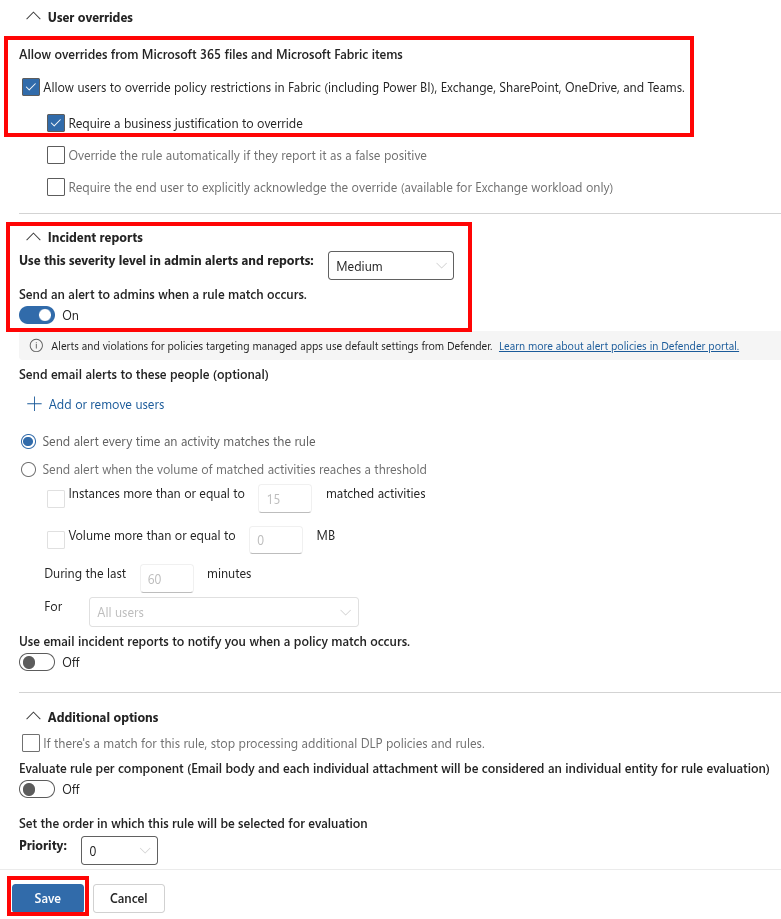
Seuraavaksi valitaan missä tilassa DLP-sääntöä ajetaan. Vaihtoehtoina ovat:
- Run the policy in simulation mode: Policya ajetaan simulaationa jolloin ylläpitäjät voivat tarkkailla policyn vaikutuksia ilman että se vaikuttaa loppukäyttäjiin
- Turn the policy on immediately: Policy kytketään välittömästi päälle
- Leave the policy turned off: Policy kytketään pois päältä. Policyn voi myöhemmin kytkeä käyttöön DLP-valikosta.
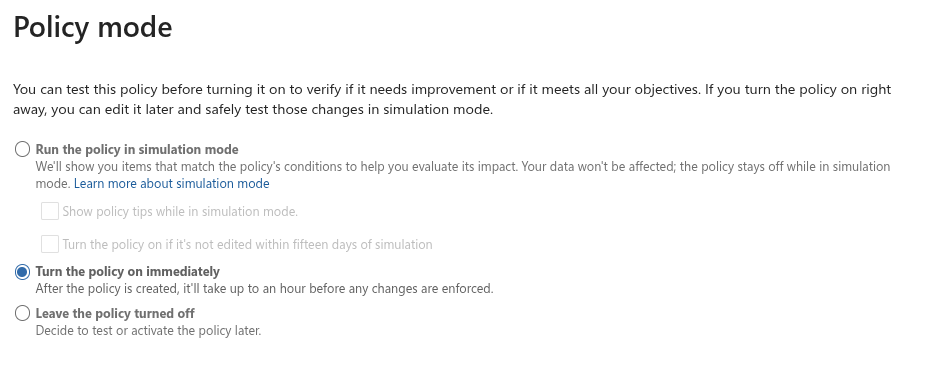
DLP toiminnassa
Nyt kun olemme luoneet DLP policyn, katsotaan miten se toimii valituissa työkuormissa (Exchange / Onedrive)
Exchange
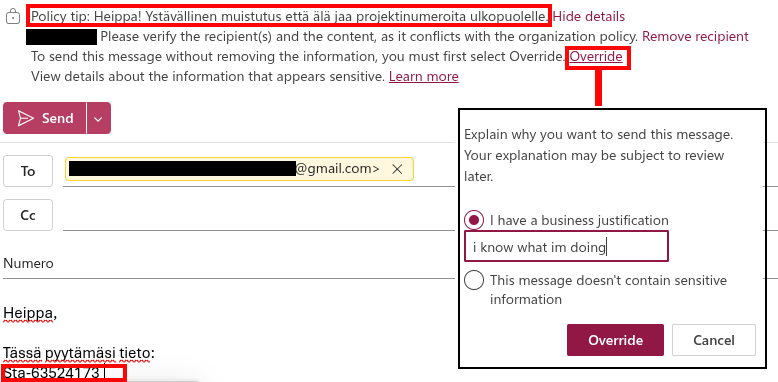
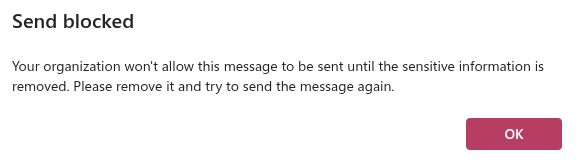
Onedrive
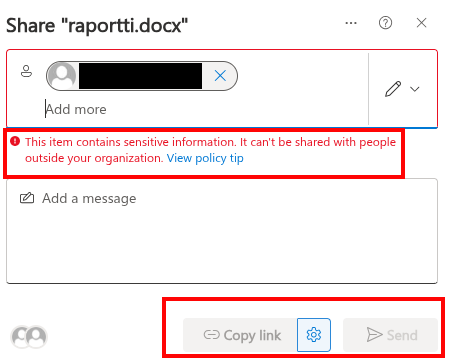
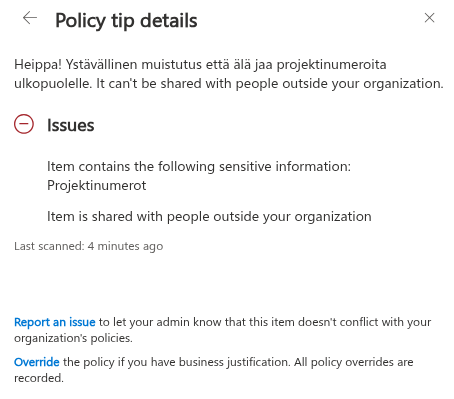
DLP valvonta ja raportointi
Alerts
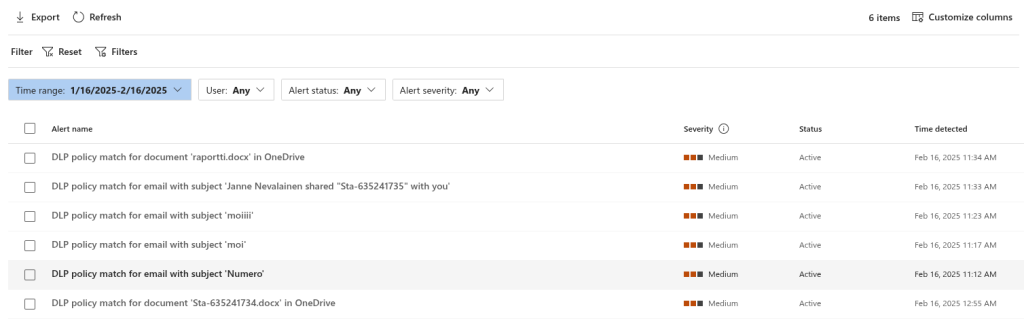
Activity Explorer